1、官方文档解释的很清楚,也解释了一些问题(可以翻译页面配合原界面阅读)
https://code.visualstudio.com/docs/cpp/config-clang-mac
2、按照官方文档配置后,出现以下问题
clang: error: no such file or directory: 'helloworld.cpp'
因此继续搜索相关文档,重新配置文件。
https://www.jianshu.com/p/767950139763
这篇文章良心文。按照其设置后成功输出但是输出到电脑的控制台上。官方文档对此有说明:
设置externalConsole为true在外部终端窗口中显示程序输出。(当前在Mac上,输出无法定向到集成的“终端”窗口。)但是不死心,尝试中。
运行
安装code-runner插件 control + option + N 利用code-runner插件进行快速运行(相当于编译+运行,竟如此简单):
调试
shift + command + B 进行编译 然后 F5 启用调试 或者直接在左边调试窗口按下绿色三角按钮,相当于 编译+启动调试 ,如下图 完美解决。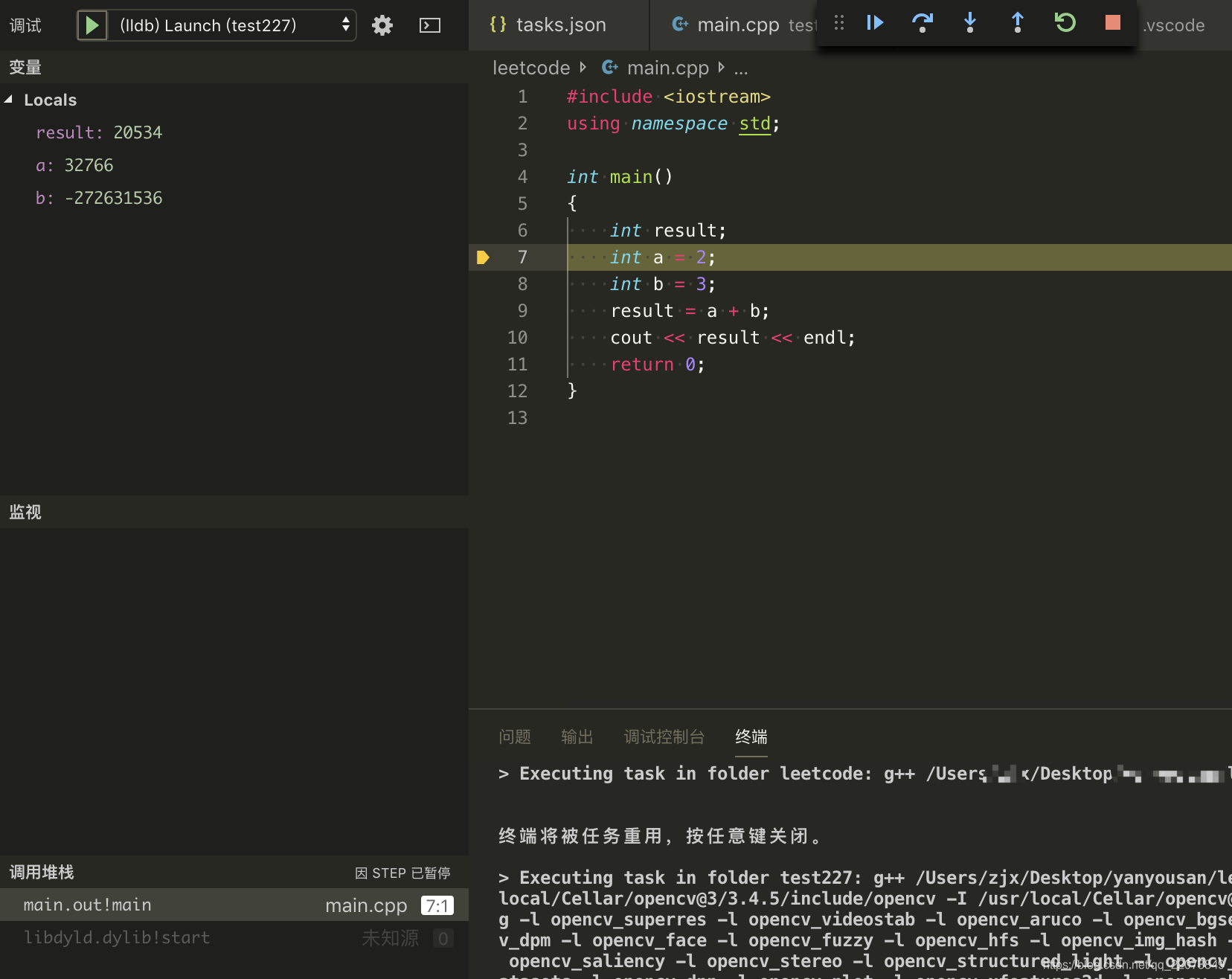
























 9348
9348











 被折叠的 条评论
为什么被折叠?
被折叠的 条评论
为什么被折叠?








